文章详情页
提升win7系统开机的方法教程
浏览:87日期:2023-03-03 17:22:33
提升win7系统开机的方法教程;无论windows系统怎么变更,win系统的开机速度都是我们最为关注的话题。传统情况下,影响windows系统开启速度的原因包含系统启动项、系统缓存垃圾、电脑硬件配置以及系统相关配置,而想要提升windows7系统开启速度,可通过小编下述提供的提升win7系统开机的方法教程吧!
操作方法
第一步,打开控制面板进行设置。在桌面上左下角,点击“开始”按钮,在菜单栏里找到控制面板,进入控制面板界面,单击管理工具图标。
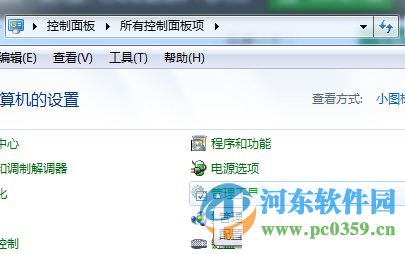
第二步,在弹出的管理工具窗口中,打开系统配置窗口,窗口默认为常规选项卡,选择“有选择的启动”项,勾选前两个选项,即“加载系统服务”和“加载启动项”。
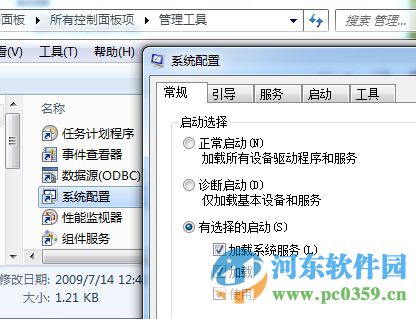
第三步,再切换到“引导”面板上,超时处修改为“3”秒,如下图所示。
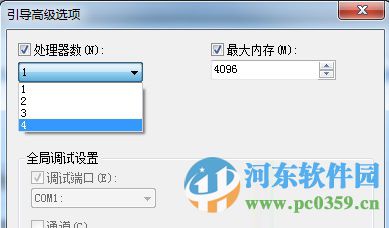
第四步,同在“引导界面”,点击“高级选项”进入另一个窗口,勾选“处理器数”,即设置你系统默认开机时参与的工作CPU内核数。小编提示大家注意一下,你需依据你系CPU核数进行选择。比方打开Win7,CPU是四核,在这边则选择“4”。
接着勾选“最大内存”,例数,小编系统最大内存是“4096”,然后再修改为“3904”,因为3904已经是开机可使用的最大内存。
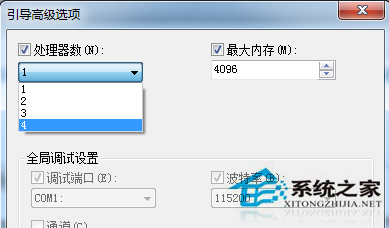
通过上述方法教程,用户即可提升win7系统的默认开机速度了,更多电脑操作教程,请继续关注好吧啦网!
相关文章:
1. 录屏怎么保存gif动图? UOS录屏生成Gif动画的技巧2. Win11Beta预览版22621.1180和22623.1180发布 附KB5022363内容汇总3. 中兴新支点操作系统全面支持龙芯3A3000 附新特性4. 通过修改注册表来提高系统的稳定安全让计算机坚强起来5. freebsd 服务器 ARP绑定脚本6. 通过注册表修改硬件加速(关闭与打开硬件加速)7. Thinkpad e580笔记本怎么绕过TPM2.0安装Win11系统?8. 如何安装win10和win11双系统?win10和win11双系统安装详细教程9. 华为笔记本如何重装系统win10?华为笔记本重装Win10系统步骤教程10. Fdisk硬盘分区图文教程(超详细)
排行榜

 网公网安备
网公网安备